ps中修补工具怎么用?我们在电子数码产品中,常常会遇到一些问题,比如ps污点修复工具怎么用等问题,我们该怎么处理呢。污点修复工具,接下来就让我们来一起来看看吧,希望能帮你解决到相关问题。
ps中修补工具怎么用
1、首先打开photoshop软件,本次使用的版本为photoshop CC2017,该步骤对其他版本的photoshop均适用。
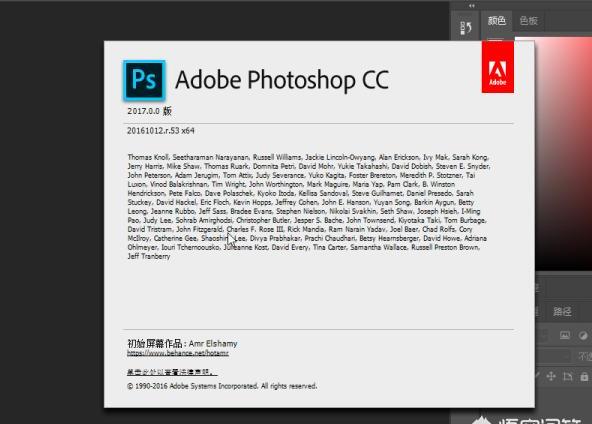
2、打开一张用于演示的图片,为了演示更为直观,我们选用了一张带有很多白点的图片。
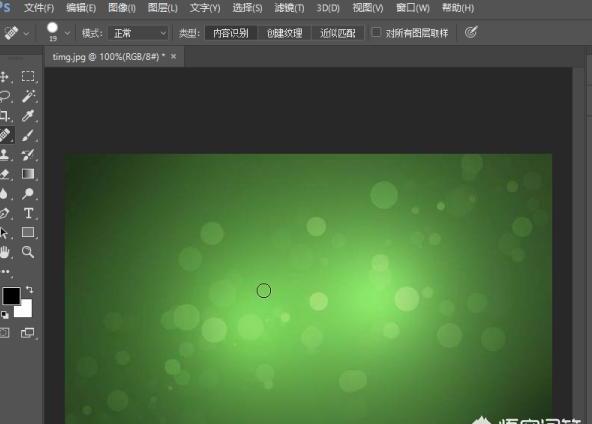
3、然后我们将该图层复制,在左面的的工具栏中找到污点修复画笔工具,鼠标点击选择该工具。
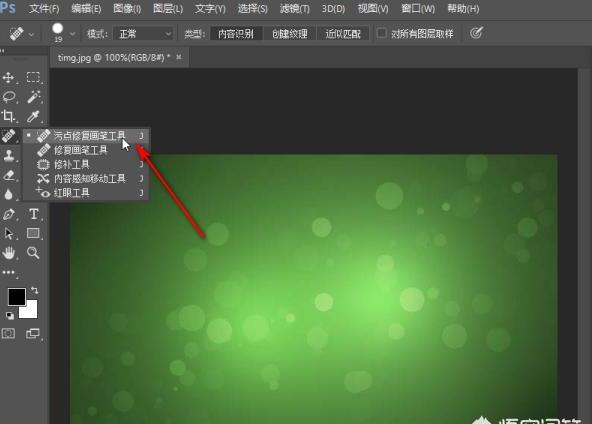
4、可以在加载的图片中看到这张绿色背景的图片上有很多光晕,我们选择其中两个光晕进行演示,实际使用时请根据需求自行进行调整。
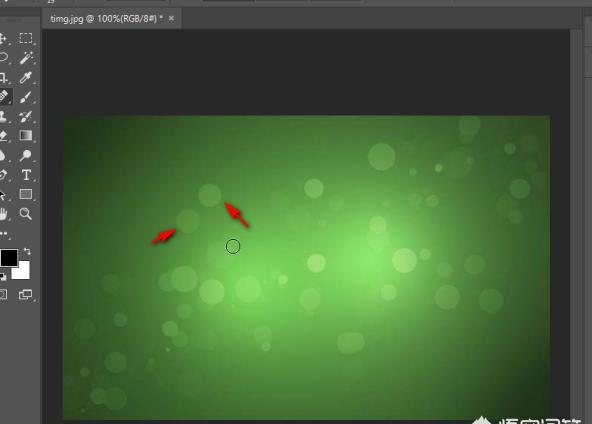
5、我们将鼠标放到这两个光晕上,然后点击涂抹,可以看到被污点修复画笔涂抹的部位在鼠标左键没有弹起之前是黑色的。
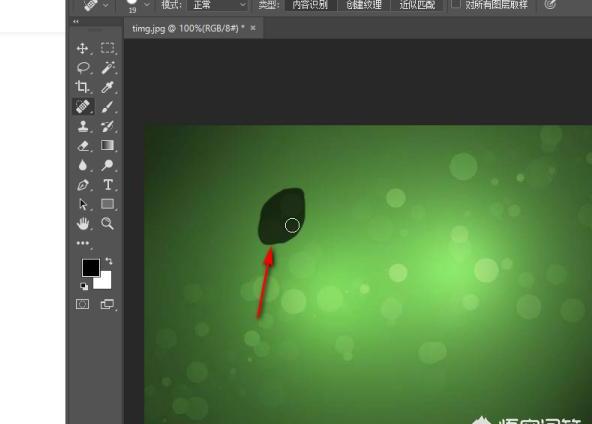
6、涂抹完之后我们松开鼠标左键,可以看到被涂抹的光晕已经被完全消除了。
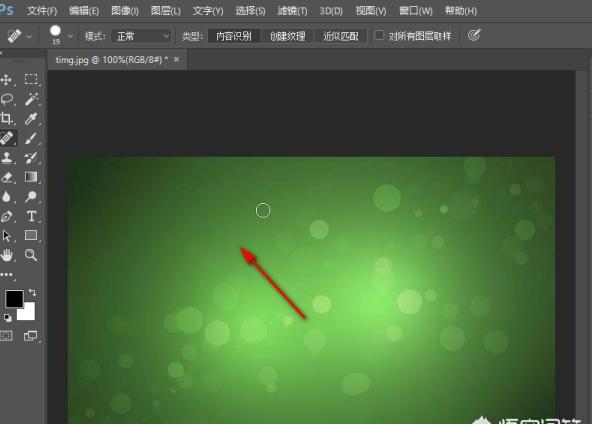
ps污点修复工具怎么用
步骤一:在ps中打开一张要进行污点修复的图片,选择【污点修复画笔工具】,污点修复画笔工具是去除图片中不想要的部分,比如人脸上的痘痘、斑点等,选中污点修复画笔工具后,只要按住鼠标不松手,在瑕疵的部分进行涂抹,就会看到瑕疵消失;
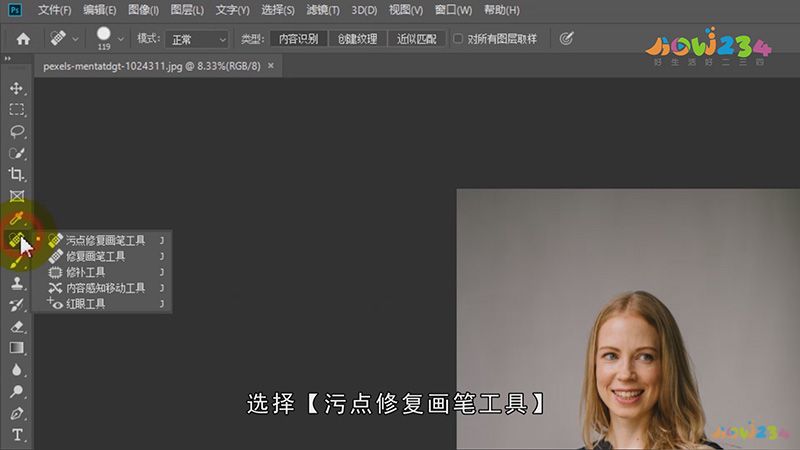
步骤二:在这张图片上我们可以看到有的瑕疵大,有的瑕疵小,就需要调整笔触的大小,调节笔触大小的快捷键,就是【alt加鼠标右键】进行拖拽,向右拖拽是调大,向左拖拽则是调小,污点修复画笔工具最常用的功能,有【内容识别】、【创建纹理】和【近似匹配】,这些都是污点修复画笔工具最常用的功能,根据自己所需要去选择使用的类型;
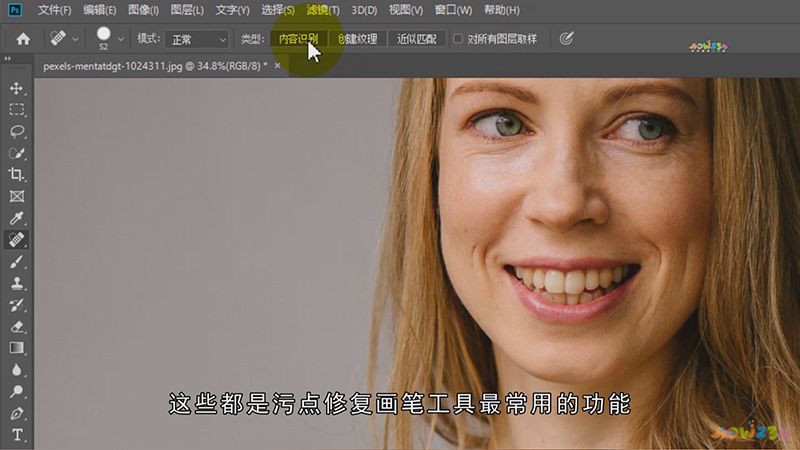
总结
本图文教程演示机型:戴尔-成就3690,适用系统:windows10,软件版本:Photoshop 2021;以上就是关于ps污点修复工具怎么用的全部内容,希望本文的介绍能帮你解决到相关问题,如还需了解其他信息,请关注本站其他相关信息。
